Utilice rotadores de video en línea y diga adiós a los videos al revés
En la era digital, el contenido de video es una parte integral de nuestras vidas. Los videos son una excelente manera de transmitir su mensaje, ya sea que desee recordar un momento especial o crear contenido emocionante para las redes sociales o su negocio. Pero es posible que descubra que sus videos deben estar en la posición correcta porque se grabaron en el lugar equivocado o porque deben voltearse horizontal o verticalmente.
Esta publicación le enseñará sobre los mejores rotadores de video en línea disponible para ayudarlo a transformar sus videos a la orientación deseada. Explore más de ellos leyendo este artículo.
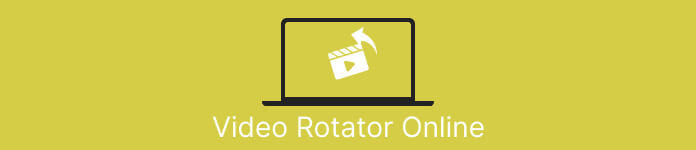
Parte 1. Los mejores rotadores de video en línea
1. Rotar mi video
RotateMyVideo es una herramienta en línea simple y gratuita que le permite rotar y voltear sus videos en cualquier dirección sin necesidad de un software especial. La herramienta le permite rotar sus videos 90 grados a la vez y tiene una interfaz simple que hace que el proceso sea rápido y fácil. RotateMyVideo es una buena opción si necesita rotar un video por motivos personales o comerciales. Puede ahorrarle tiempo y esfuerzo.
Pros
- Gire videos en línea de forma gratuita sin cargos ocultos.
- Admite la rotación en incrementos de 90 grados.
- Voltea videos horizontal o verticalmente.
Contras
- Solo puede rotar videos que tengan menos de 500 MB de tamaño.
- El proceso de conversión de video puede llevar algún tiempo.
- La interfaz de usuario puede no ser atractiva.
Pasos para rotar videos en línea con RotateMyVideo:
Paso 1. Abra un navegador web y vaya al sitio web de RotateMyVideo.
Paso 2. Haga clic en el Elegir vídeo botón para subir el video que desea rotar.
Paso 3. Ahora, seleccione la orientación de video que desee haciendo clic en el botón correspondiente. Puede rotar el video hacia la izquierda o hacia la derecha, voltearlo horizontal o verticalmente o mantenerlo en su orientación original.
Paso 4. Si está satisfecho con el video girado, haga clic en el Rotar vídeo para guardar los cambios.
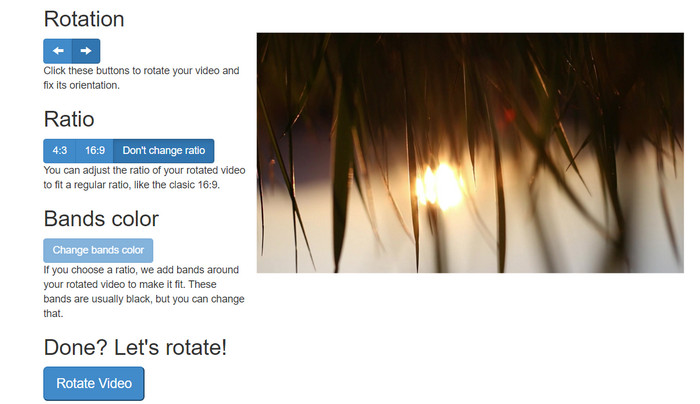
2. Clideo
Clideo es una plataforma de edición de video en línea intuitiva y versátil que ofrece una gama de herramientas poderosas para editar videos, incluida la rotación de videos. Además, Clideo ofrece funciones como recorte de video, fusión, agregando audio, y muchos más, lo que la convierte en una completa herramienta de edición de video. A diferencia de otros programas de edición de video, Clideo está completamente basado en la web, lo que significa que no necesita descargar ni instalar nada.
Pros
- Sube videos de varias fuentes.
- Compatible con múltiples formatos de video.
- Interfaz amigable.
Contras
- No apto para necesidades avanzadas de edición de video.
- La versión gratuita tiene limitaciones.
Pasos para el convertidor de video de retrato a paisaje en línea:
Paso 1. Utilice un navegador web para acceder al sitio web de Clideo. Luego, revele todas las herramientas de la página principal.
Paso 2. Ahora, seleccione el Rotar video opción del menú y seleccione Elija el archivo para cargar el video que desea rotar. También puede arrastrar y soltar el archivo de video en el sitio web.
Paso 3. Haga clic en el Girar en el lado derecho del reproductor de video. Elija la orientación de rotación deseada para el video haciendo clic en el botón correspondiente. El video se puede girar en sentido horario o antihorario, horizontal o verticalmente.
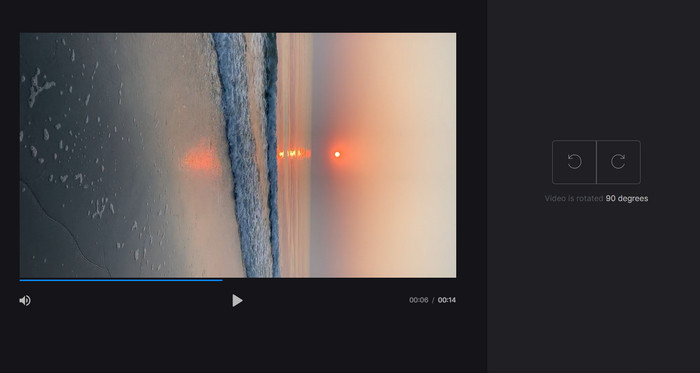
3. clip flexible
Flexclip es una impresionante herramienta de edición de video en línea que le permite crear videos de aspecto profesional sin problemas. Una de las mejores cosas de Flexclip es su extensa biblioteca de plantillas que puede usar para impulsar su proceso de edición de video. También ofrece una versión gratuita que le permite crear videos de hasta un minuto de duración sin marcas de agua.
Pros
- Amplia biblioteca de plantillas.
- Ofrece una gama de opciones de personalización.
Contras
- Los precios pueden ser elevados para algunos usuarios
- Control limitado sobre la calidad del video
Pasos sobre cómo rotar videos en línea sin una marca de agua usando Flexclip:
Paso 1. Vaya al sitio web de Flexclip, regístrese para obtener una cuenta gratuita o inicie sesión si ya tiene una. Una vez que haya iniciado sesión, haga clic en el Empezar desde el principio botón.
Paso 2. Haga clic en el Subir botón para subir el video que desea rotar. Alternativamente, puede arrastrar y soltar el archivo de video en el editor.
Paso 3. Una vez que hayas subido tu video, haz clic en el Transformar botón situado en el menú superior de la vista previa. Use los botones para rotar su video en sentido horario o antihorario hasta que esté en la orientación deseada.
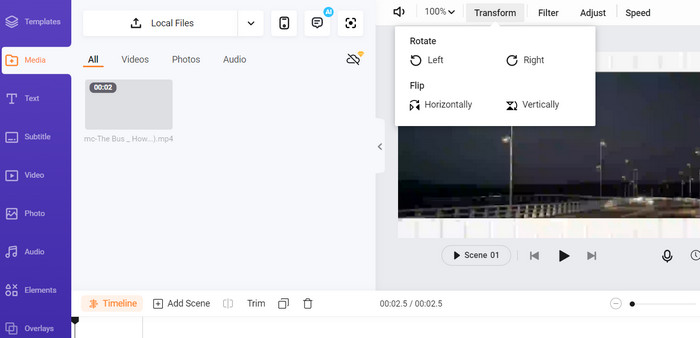
4. Kapwing
Esta es otra herramienta en línea gratuita que le permite rotar sus videos. Asimismo, admite la rotación en incrementos de 90 grados y también le permite voltear sus videos. Si bien sus funciones avanzadas, como agregando texto, música y efectos especiales, la convierten en una completa herramienta de edición de video, su interfaz fácil de usar y su extensa biblioteca de herramientas y plantillas la convierten en una excelente opción para principiantes.
Pros
- Edición de video versátil.
- En línea y basado en la nube.
Contras
- Duración limitada del vídeo.
- Tamaño de archivo limitado.
Pasos para hacer que el video gire en línea usando Kapwing:
Paso 1. Vaya al sitio web de Kapwing y regístrese para obtener una cuenta de usuario gratuita o inicie sesión si ya tiene una. Clickea en el Comenzar a editar botón para iniciar un nuevo proyecto.
Paso 2. Marque la Subir para subir el video que desea rotar.
Paso 3. A continuación, marque el archivo multimedia de la línea de tiempo y las opciones de edición aparecerán en el menú de la derecha.
Paso 4. Elegir la Girar y seleccione la dirección en la que desea rotar el video. Ingrese el grado para especificar el ángulo de rotación. Entonces, ya está.
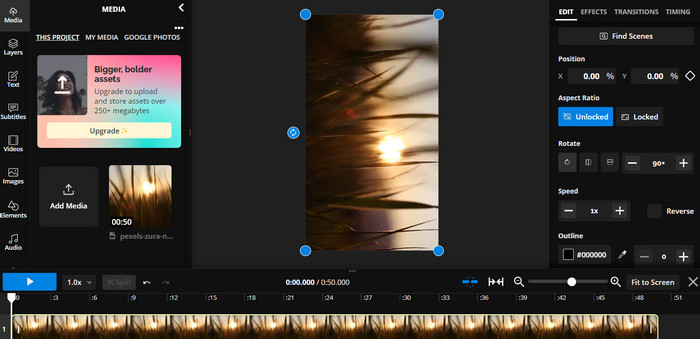
5. Cortador de video en línea
Esta es una herramienta en línea gratuita que le permite rotar sus videos en cualquier dirección. Puede cargar su video y luego usar la herramienta de rotación para ajustar la orientación del video.
Pros
- Rápido y eficiente.
- De uso gratuito.
Contras
- Se requiere una conexión a Internet.
- Pérdida de calidad de vídeo.
Pasos para rotar videos en línea con Online Video Cutter:
Paso 1. Visite el sitio web oficial de Online Video Cutter.
Paso 2. Haga clic en el Abrir documento para subir el video que deseas editar.
Paso 3. Cuando se importe el video, será redirigido a la interfaz de edición del programa. Esta vez, pulsa el Girar botón del menú.
Paso 4. Si está satisfecho con la forma en que gira su video, presione el botón Salvar botón en la esquina inferior derecha.
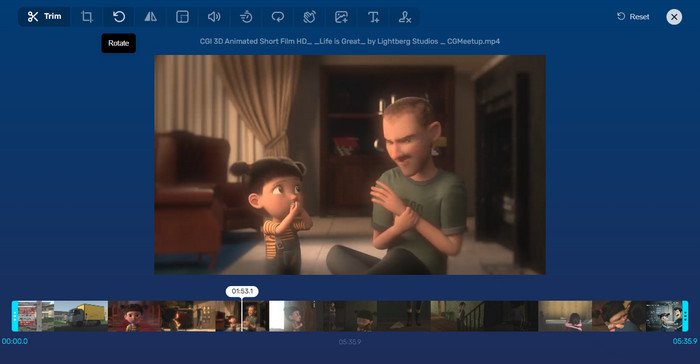
Parte 2. Herramienta alternativa: Video Rotator Offline
FVC Video Converter Ultimate es una aplicación de escritorio compatible con Windows y Mac. Permite a los usuarios convertir y rotar videos sin conexión. Además, los usuarios pueden girar los videos en sentido horario o antihorario 90, 180 o 270 grados. Con una gama de herramientas de edición de video, también puede recortar, fusionar, ajustar la configuración de video y mucho más. Descubra cómo funciona este rotador de video.
Paso 1. Obtenga e instale la herramienta
En primer lugar, obtenga el programa descargándolo e instalándolo en su computadora. Inmediatamente después, ejecútelo inmediatamente.
Descarga gratisPara Windows 7 o posteriorDescarga segura
Descarga gratisPara MacOS 10.7 o posteriorDescarga segura
Paso 2. Sube un video para rotar
A continuación, vaya a la Caja de herramientas pestaña y acceder a la Rotador de vídeo opción del programa. Después de hacer clic en esta opción, se le pedirá que cargue su video. Ahora, marque la Más botón de firmar para insertar el video deseado.
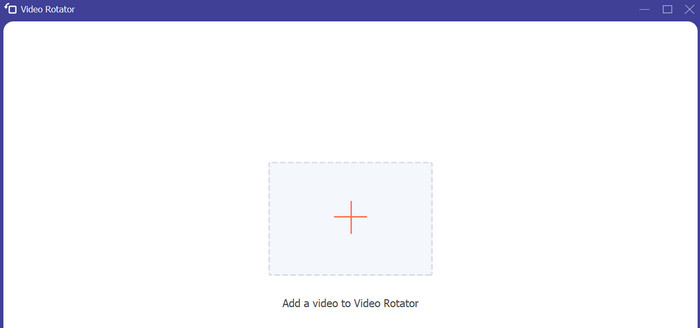
Paso 3. Gira el video
En este punto, marque el botón de rotación apropiado para obtener la orientación de video deseada. La vista previa es en tiempo real, por lo que puede ajustar rápidamente.
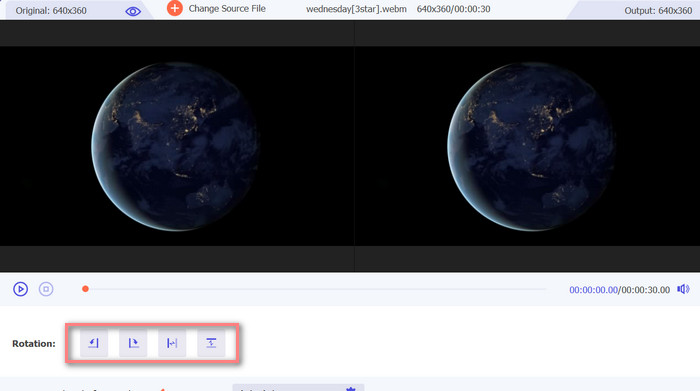
Paso 4. Obtenga una copia del video rotado
Por último, pulsa el Exportar para obtener una copia de su video editado. Inmediatamente después, aparecerá una notificación y aparecerá la carpeta donde se encuentra el video.
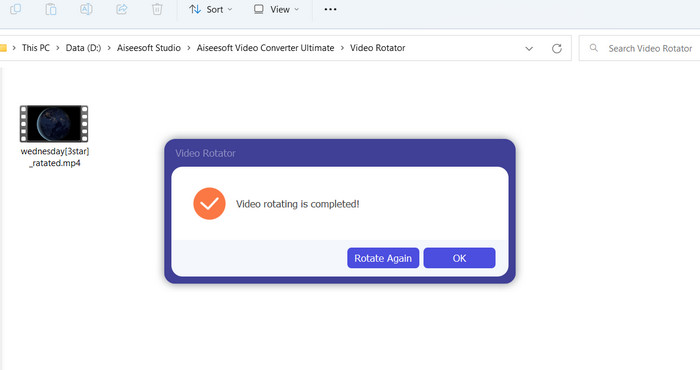
Parte 3. Preguntas frecuentes sobre rotadores de video en línea
¿Son seguros de usar los rotadores de video en línea?
La mayoría de los rotadores de video de Internet son seguros de usar. Para garantizar que sus datos y su privacidad estén protegidos, es esencial seleccionar una herramienta reconocida y confiable.
¿Puedo rotar videos en mi teléfono inteligente?
Sí, muchos rotadores de video en línea son aptos para dispositivos móviles y se puede acceder a ellos desde el navegador web de su teléfono inteligente.
¿Hay alguna limitación para usar un rotador de video en línea?
Sí, algunos rotadores de video en línea pueden tener limitaciones, como restricciones de tamaño de archivo, capacidades de edición limitadas o calidad de video reducida.
Conclusión
Rotadores de video en línea ofrece una forma conveniente y fácil de usar para rotar videos sin descargar ni instalar ningún software. Se puede acceder a ellos desde cualquier dispositivo con conexión a Internet y se pueden utilizar sobre la marcha. Sin embargo, puede haber limitaciones a sus capacidades, como restricciones de tamaño de archivo y calidad de video reducida. Por lo tanto, brindamos una alternativa fuera de línea que brinda soluciones a estas limitaciones.



 Video Converter Ultimate
Video Converter Ultimate Grabador de pantalla
Grabador de pantalla



